Помилка пошуку не дозволяє Windows 11 індексувати пошту Outlook
Ще одна помилка пошуку Windows 11 впливає на користувачів Outlook для настільних ПК. Якщо ви використовуєте програму, ви вже могли помітити, що результати пошуку Outlook часто не містять останніх повідомлень. Це впливає на всі ящики незалежно від їх протоколу, включаючи POP, IMAP і Microsoft Exchange, що працюють в автономному режимі.
Оголошення
Це не стосується користувачів Microsoft 365 і онлайнових служб Exchange. Дві останні використовують різні служби для індексації повідомлень. Але на комп’ютері це класичний індексатор пошуку. Через помилку ви можете виявити, що він працює повільно, споживає багато ресурсів або навіть призупинено. Індексування електронних листів застряє.
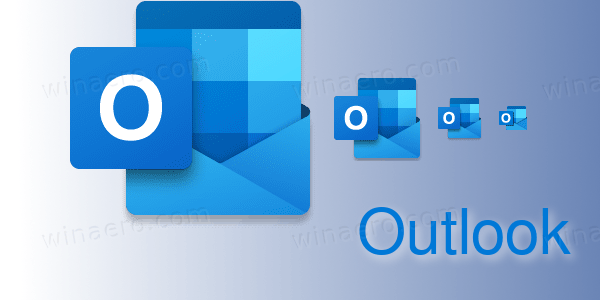
Як обхідний шлях Microsoft пропонує вимкнути індексування для Outlook, щоб пошук знову працював.
Виправити пошук Outlook у Windows 11 [Обхідний шлях]
- Натисніть перемога + Р клавіші на клавіатурі, щоб відкрити вікно Виконати.
- Введіть там regedit і вдарити Введіть.
- Вставте наступний шлях ключа в адресний рядок редактора реєстру HKEY_LOCAL_MACHINE\SOFTWARE\Policies\Microsoft\Windowsабо відкрити вручну.
- Клацніть правою кнопкою миші папку Windows ліворуч і виберіть Створити > Ключ. Введіть Пошук Windows як нову назву ключа.
- Тепер клацніть правою кнопкою миші Пошук Windows і виберіть Нове > 32-розрядне значення DWORD з контекстного меню.
- Назвіть нове значення як PreventIndexingOutlook і двічі клацніть його, щоб змінити його дані.
- Тепер встановіть PreventIndexingOutlook до 1.

- Закрийте програму regedit і перезапустіть Windows 11.
Ви готові. На жаль, це не перший випадок, коли помилка Пошуку порушує Outlook. Тільки цієї весни Microsoft успішно вирішила подібну проблему. На той час вони випустили спеціальний патч для уражених версій Windows. Тож ми можемо очікувати подібного виправлення для фактичної помилки. В даний час Microsoft є досліджуючи проблему щоб забезпечити певне постійне виправлення.
Після застосування згаданої вище модифікації реєстру Outlook не використовуватиме пошукову систему для робочого столу. Натомість він перенаправлятиме пошукові запити до своєї внутрішньої бази даних, тож це вирішить проблему.
Щойно Microsoft надасть постійне рішення для Outlook і Windows Search, вам може знадобитися скасувати внесені зміни. Говорячи більш конкретно, вам доведеться видалити створене вами значення DWORD PreventIndexingOutlook.
Просто перейдіть до HKEY_LOCAL_MACHINE\SOFTWARE\Policies\Microsoft\Windows\Windows Search клацніть правою кнопкою миші PreventIndexingOutlook параметр і виберіть Видалити з контекстного меню. Перезапустіть Windows 11, щоб зміни набули чинності.
Якщо вам подобається ця стаття, поділіться нею за допомогою кнопок нижче. Це не займе від вас багато, але допоможе нам рости. Дякую за твою підтримку!

